當前位置:首頁 > 幫助中心 > 制作U盤啟動盤的方法?制作U盤啟動盤重裝方法
制作U盤啟動盤的方法?制作U盤啟動盤重裝方法
制作U盤啟動盤的方法?其實,制作u盤啟動盤的過程并不復雜,所需要的工具也就一個u盤和一個制作工具。這里建議使用容量最少8G或以上的u盤,制作工具就從大白菜官網下載使用。通過簡單的操作,就能獲得一個u盤啟動盤。下面就來看看制作U盤啟動盤重裝方法。
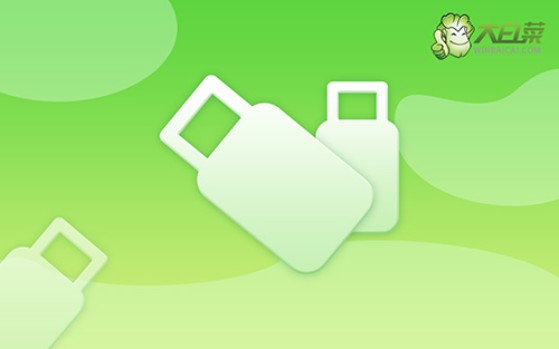
一、電腦重裝系統工具
鏡像版本: Windows 10專業版
工具軟件:大白菜u盤啟動盤制作工具(點擊紅字下載)
二、電腦重裝系統準備
1、制作U盤啟動盤時,應根據具體需求選擇合適的啟動模式,目前大多數電腦默認支持USB-HDD模式。
2、在U盤啟動盤制作完成后,可以通過軟件自帶的模擬器進行測試,以確保其正常使用。
3、如果需要下載和安裝系統鏡像,推薦訪問“MSDN我告訴你”網站,該網站提供多種系統鏡像版本供選擇和下載。
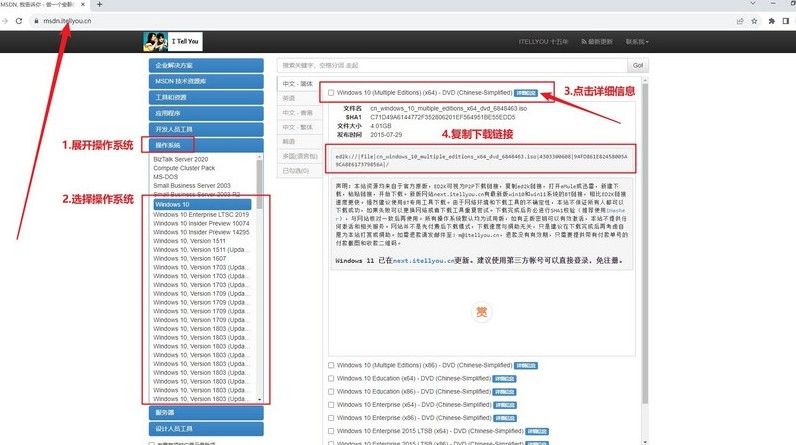
三、電腦重裝系統操作
一、準備U盤制作工具:
1、首先,在瀏覽器中打開大白菜官網winbaicai,并下載所需的U盤啟動盤制作工具。
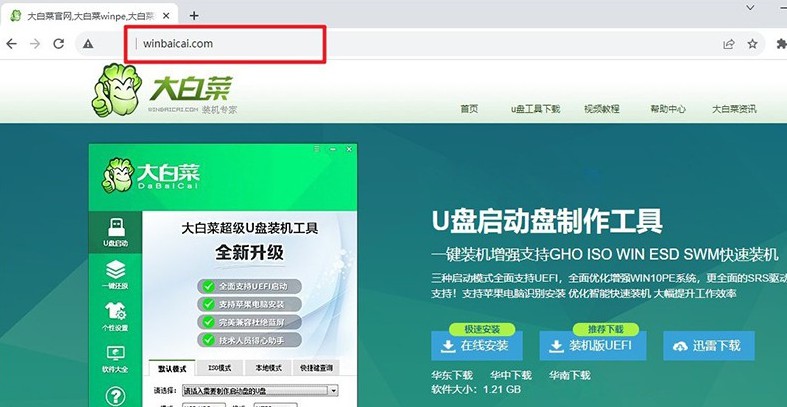
2、下載完成后,解壓文件并打開大白菜U盤制作工具,點擊“一鍵制作成USB啟動盤”,等待制作完成。
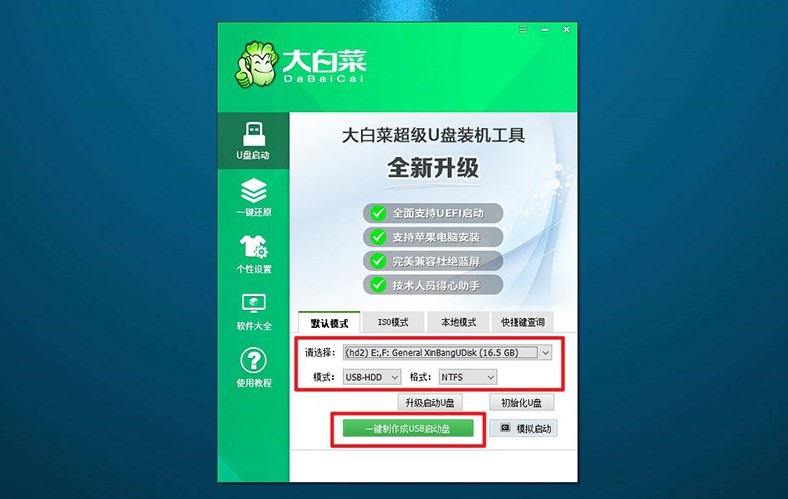
二、準備啟動U盤:
1、查詢對應電腦品牌的u盤啟動快捷鍵,可通過網絡搜索或查看圖片獲取。
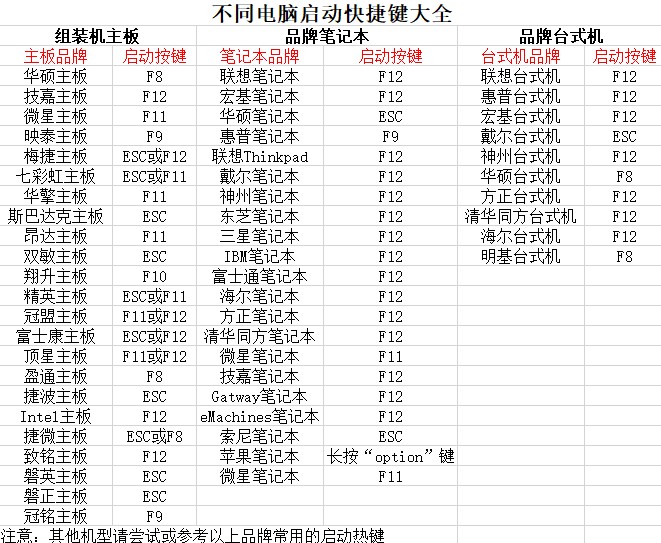
2、將制作好的U盤啟動盤插入電腦,然后重新啟動電腦并按下相應的U盤啟動快捷鍵。
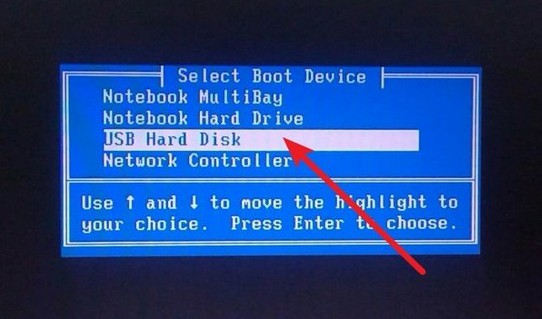
3、進入大白菜主菜單后,選擇啟動Win10X64PE,并按下回車鍵。
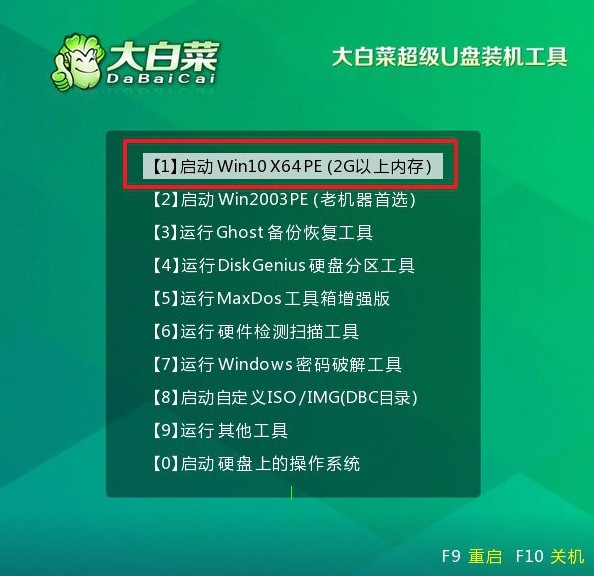
三、準備U盤重裝系統:
1、打開大白菜裝機軟件,并將系統鏡像安裝到C盤,然后點擊執行。
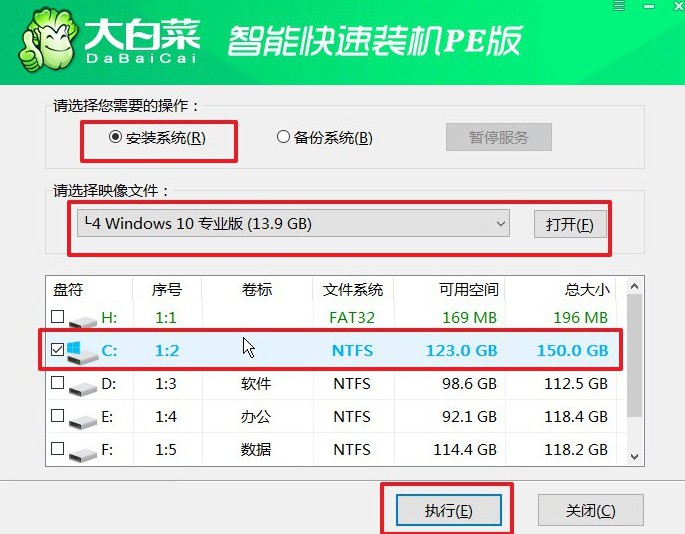
2、在彈出的還原窗口中選擇默認選項,并點擊“是”,讓軟件自動執行操作。
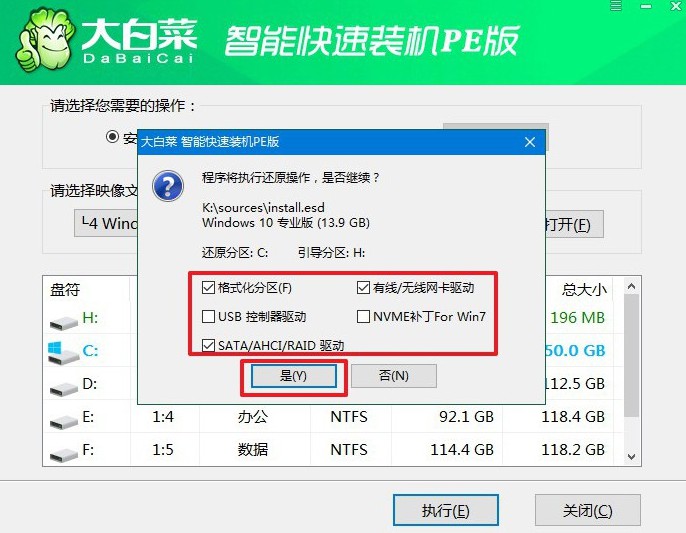
3、在Windows安裝部署界面,無需其他操作,勾選“重啟”選項,電腦將自動重啟。
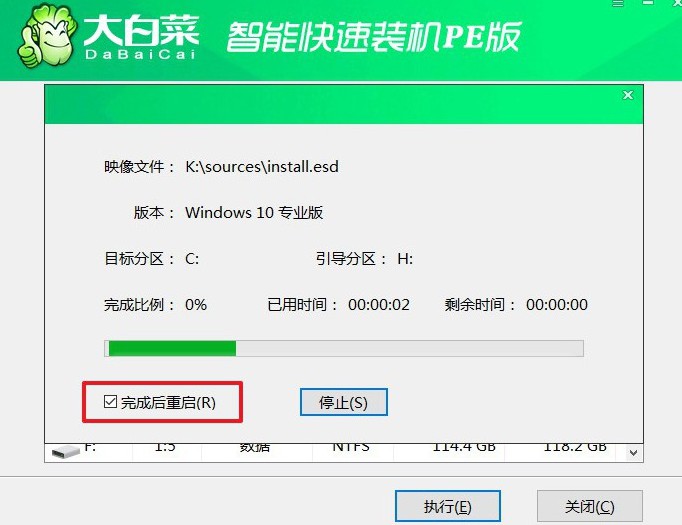
4、在多次重啟過程中,等待第一次重啟完成后拔出U盤,然后耐心等待Windows系統安裝完成。

以上就是關于制作U盤啟動盤重裝方法的全部內容了,你學會了嗎?要是你對制作過程有什么疑問,又或者制作已經遇到了問題,可以去找官網技術客服,他會幫助你快速完成制作。而之后的重裝系統也一樣可以尋求幫助完成操作。

